Уведомления Outlook не работают на Mac
Если вы используете почтовый клиент Outlook на своем компьютере (Outlook)Mac , но он не показывает никаких уведомлений, эти советы помогут вам. Независимо от того, добавили ли вы Gmail , Outlook или любую другую учетную запись электронной почты, эти решения будут работать для всех из них. Outlook — один из лучших почтовых клиентов(best email clients) для Mac после встроенного приложения. Однако, если он перестал показывать новые уведомления по электронной почте, читайте дальше.
Уведомления Outlook(Outlook) не работают на Mac
Чтобы исправить проблему с неработающими уведомлениями O utlook(utlook notifications not working) на Mac , следуйте этим советам:
- Показать оповещение на моем рабочем столе
- Проверьте настройки звуков Outlook
- Проверьте системные настройки
- Используйте инструмент сброса настроек Outlook
- Сбросить оповещения в Outlook
- Не беспокоить.
Чтобы узнать больше об этих советах и рекомендациях, продолжайте читать.
1] Показать предупреждение на моем рабочем столе
Полное название представляет параметр, включенный в приложение Microsoft Outlook . Этот параметр определяет, как вы хотите получать уведомления о новых сообщениях на вашем компьютере Mac . Кроме того, он определяет, хотите ли вы получать уведомления о новых сообщениях или нет. Тем не менее, если он отключен по ошибке, вы не будете получать уведомления.
Чтобы убедиться в этом, откройте приложение Outlook на своем компьютере, щелкните параметр Outlook в верхней строке меню и выберите параметр « Настройки(Preferences) ». Далее перейдите в настройки уведомлений и звуков . (Notifications & Sounds )Здесь вы можете увидеть флажок Отображать оповещение на моем рабочем столе(Display an alert on my desktop) .
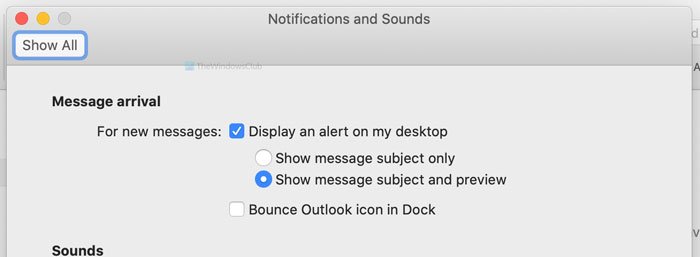
Он должен быть включен. Если нет, поставьте галочку в соответствующем поле.
2] Проверьте настройки звука Outlook
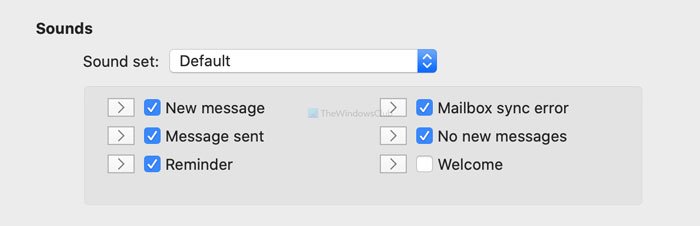
Если Outlook показывает уведомления без воспроизведения звука уведомления, пришло время проверить настройки звуков . (Sounds)Она доступна там же, где и предыдущая настройка. Убедитесь, что у вас установлены все флажки, доступные в окне « Уведомления и звуки(Notifications and Sounds) ».
3] Проверьте системные настройки
Mac предлагает несколько вариантов настройки уведомлений для различных приложений, включая Microsoft Outlook . Вы можете открыть Системные настройки(System Preferences) на своем компьютере и перейти в Notifications > Microsoft Outlook . Отсюда убедитесь, что панель выглядит так, как показано ниже:
- Разрешить уведомления от Microsoft Outlook(Allow Notifications from Microsoft Outlook) должен быть включен. Если нет, переключите соответствующую кнопку.
- В качестве стиля предупреждений Microsoft Outlook(Microsoft Outlook alert style) необходимо выбрать « Баннеры(Banners) » или « Предупреждения (Alerts ) » . Если установлено значение None , уведомление отображаться не будет.
- Воспроизведение звука для уведомлений(Play sound for notifications) должен быть отмечен галочкой. Если нет, поставьте галочку в чекбоксе.
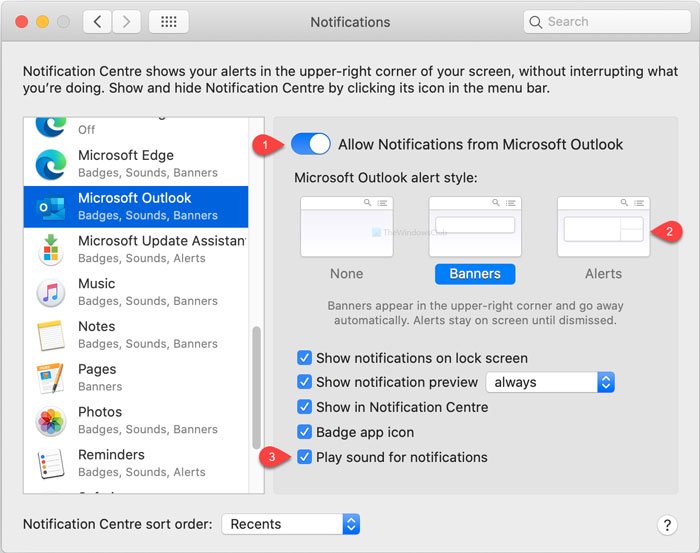
После того, как все эти настройки установлены, как указано, перезагрузите компьютер.
4] Используйте инструмент сброса настроек Outlook(Use Outlook Reset Preferences Tool)
Как следует из названия, он сразу сбрасывает все пользовательские настройки Outlook . Microsoft разработала этот инструмент для устранения распространенных проблем, подобных этой. Поэтому нажмите на эту ссылку(this link) , чтобы скачать инструмент Outlook Reset Preferences Tool(Outlook Reset Preferences Tool) . После того, как вы разархивируете файл и откроете приложение, в нем появится кнопка « Сбросить сейчас» .(Reset Now)
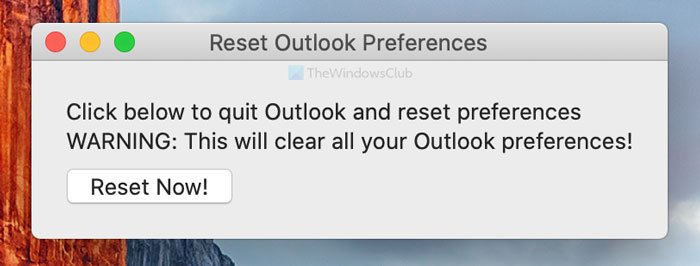
Нажмите(Click) на нее. Как только он завершает процесс (обычно это занимает всего одну секунду), он показывает следующее сообщение:
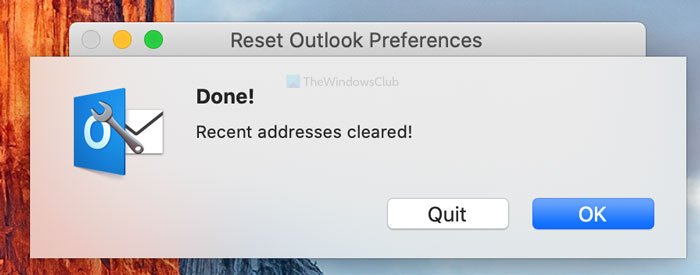
Теперь перезапустите приложение Outlook.
5] Сбросить оповещения в Outlook

В настройках Outlook Preferences есть параметр « Сбросить оповещения(Reset Alerts) » . Он снимает все флажки «Больше не показывать это сообщение». Если вы не получаете уведомления о новых сообщениях, используйте эту опцию. Для этого откройте панель « Уведомления и звуки(Notifications and Sounds) » и нажмите кнопку « Сбросить оповещения (Reset Alerts ) » .
6] Отключить режим «Не беспокоить»
Если вы включили режим «Не беспокоить» на своем компьютере Mac , вы можете не получать уведомления почти ни от одного приложения. Поэтому лучше убедиться, что он у вас не включен. Для этого откройте окно « Системные (System) настройки » и перейдите в « (Preferences)Уведомления(Notifications) » . Здесь вы можете найти опцию « Не беспокоить»(Do Not Disturb) . Убедитесь, что он не включен.
Это некоторые из рабочих решений, которые вы можете попробовать, если вы не получаете никаких уведомлений от Outlook в macOS.
Надеюсь, они помогут!
Related posts
Как установить Outlook как по умолчанию Email Reader на Mac
Как выключить Outlook Reminders and Reminder Sound на Mac
Как подавить предупреждение AutoDiscover Redirect в Outlook для Mac
Outlook Не может обновить вашу базу данных в Mac
Как включить темный режим в Microsoft Outlook (Windows, Mac и мобильные устройства)
MAC Address в Windows 10: Изменение, Lookup, Spoofing
9 Quick Ways для создания Image Transparent на Windows and Mac
Boot Camp не мог переключаться между Windows and Mac OS
Get Mac font для Windows с использованием MacType or GDIPP
Microsoft Word столкнулся с проблемой и должен закрыться на Mac
Бесплатный MAC Address Changer Tools для Windows 11/10
Вы синхронизируете разные account error в OneDrive для Mac
Microsoft Edge для Mac Review и интересных особенностей
Как передавать файлы и данные из Windows PC на Mac
Microsoft Edge для аварии Mac не работает или не устраивает проблемы
Microsoft Defender ATP для Mac теперь доступен для предприятия
Как открыть Apple Numbers file в Excel на Windows PC
Fix Boot Camp Assistant Проблемы на Mac
13 лучших звукозаписи Software для Mac
Как создать Windows 10 Bootable USB на Mac для ПК
